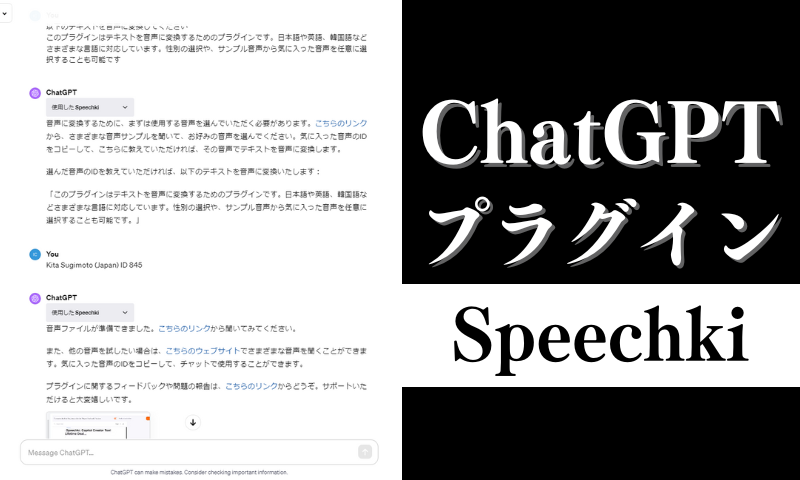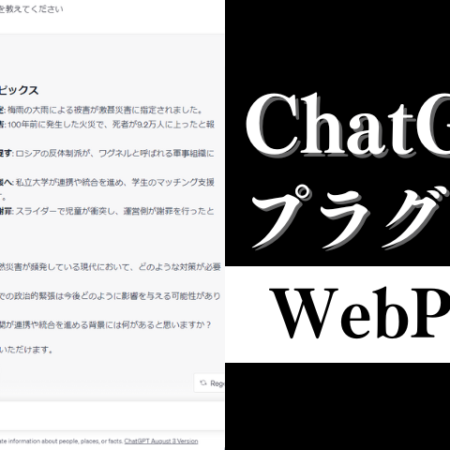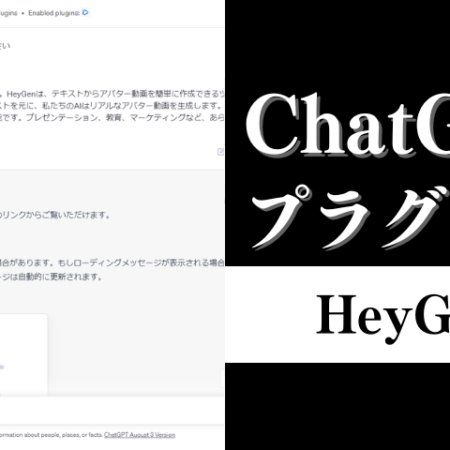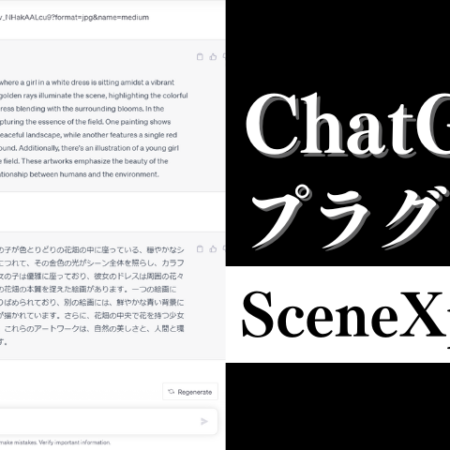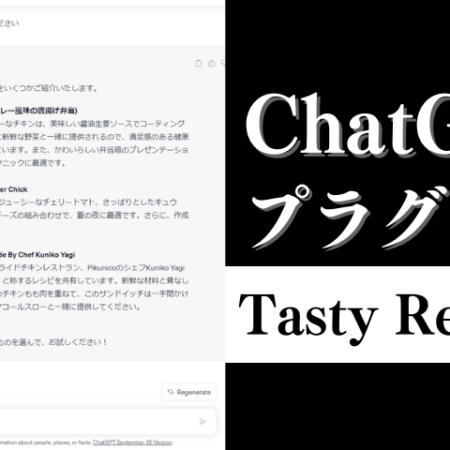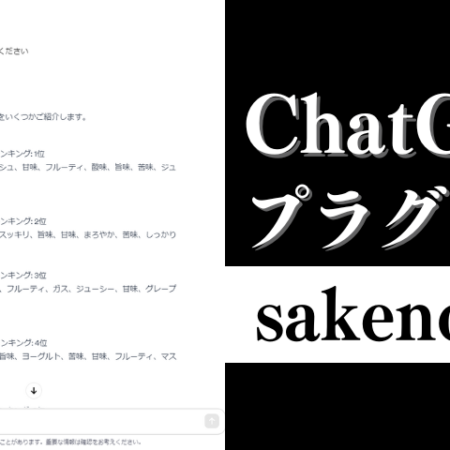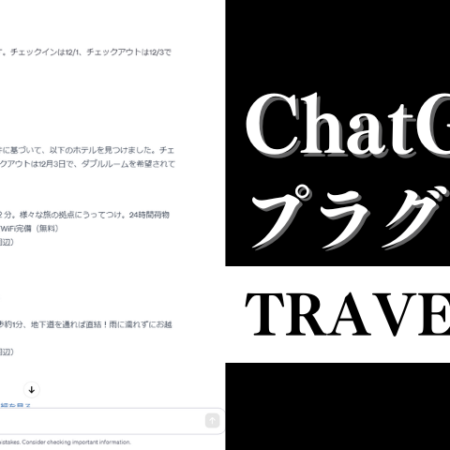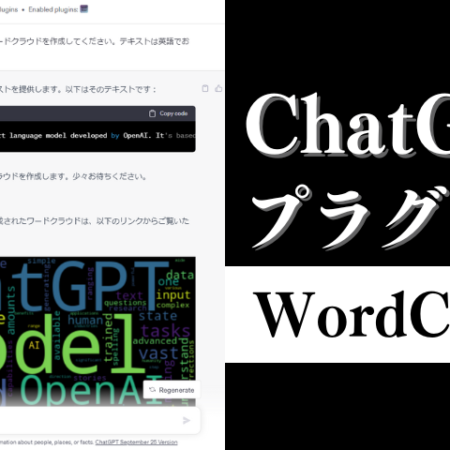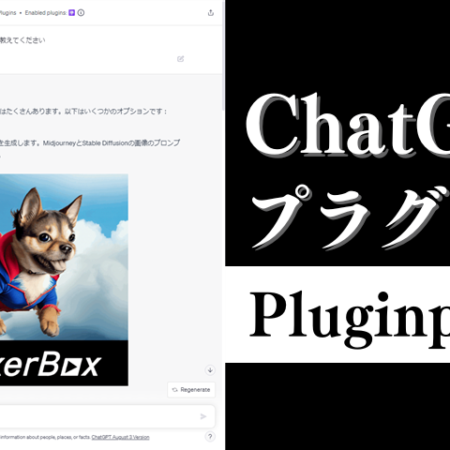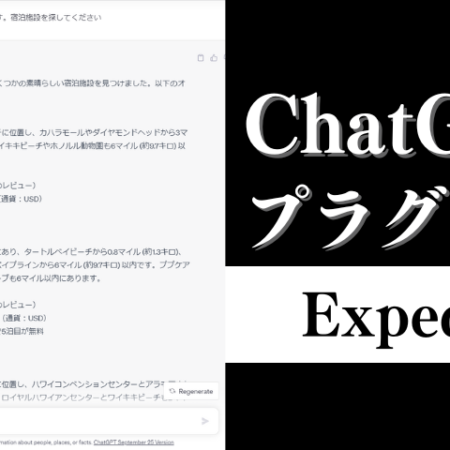目次
Speechkiの概要
Speechkiプラグインは、テキストを自然で流暢な音声に変換する革新的なツールです。このプラグインは、日本語、英語、韓国語を含む多数の言語に対応しており、幅広いニーズに応える柔軟性を持っています。ユーザーは、性別や話し方のスタイルなど、多様な特徴を持つ音声から選択することができ、それにより、特定のコンテンツや聴衆に最適な音声を生成することが可能です。
このプラグインの最大の特徴は、その高品質な音声変換能力にあります。Speechkiは、人間の声に近い自然さと明瞭さを持つ音声を生成し、聞き手に快適な聴取体験を提供します。また、操作は非常に簡単で、テキストを入力し、好みの音声を選択するだけで、数分以内に高品質な音声ファイルが生成されます。
教育資料、オーディオブック、マーケティング資料、ポッドキャストなど、様々な用途に適しており、視覚障害者のアクセシビリティ向上にも貢献しています。Speechkiプラグインは、テキストベースのコンテンツをよりアクセシブルで魅力的な形式に変換する、新時代のツールとして注目を集めています。
Speechkiの使い方
まずはじめにSpeechkiプラグインの使い方を簡単に説明します。
- ChatGPTのプラグインストアで「Speechki」をインストールします
- インストールした「Speechki」を有効にします
- 音声に変換したいテキスト入力します
この3ステップで、テキストを音声に変換することができます。
以下、プロンプトの例を紹介します。
例)以下のテキストを音声に変換してください。使用する音声は[音声ID]でお願いします。
「音声にしたいテキストを入力」
プロンプトは、音声に変換したいテキストを入力するだけなので、誰でも簡単に利用することができます。
Speechkiプラグインでは、さまざまな音声が用意されているので、音声サンプルを聞いて特定の音声に変換することもできます。
お気に入りの音声を使用する場合は音声IDも合わせて入力します。
【図解】Speechkiプラグインを導入して使うまでの流れ
実際にChatGPTの画面を見ながら導入から使うまでの流れを紹介していきます。
「Speechki」をインストール
▼はじめにChatGPTにアクセスして“ChatGPT4”を選択し、メニューから“Plugins”を選択します。
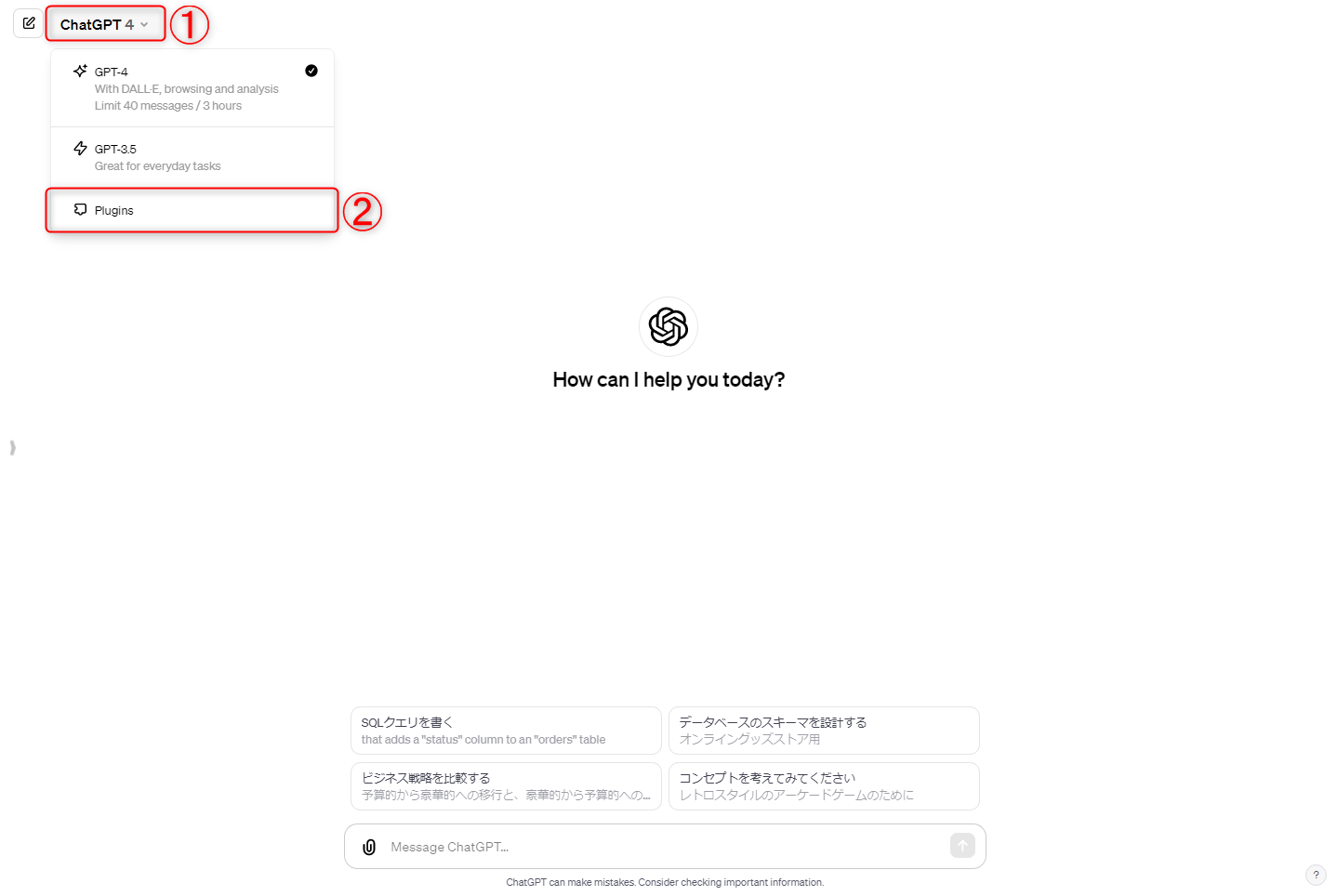
▼“Plugins”を選択すると“No plugins enabled”という項目が出てくるのでクリックし、“Plugin store”を選択します。
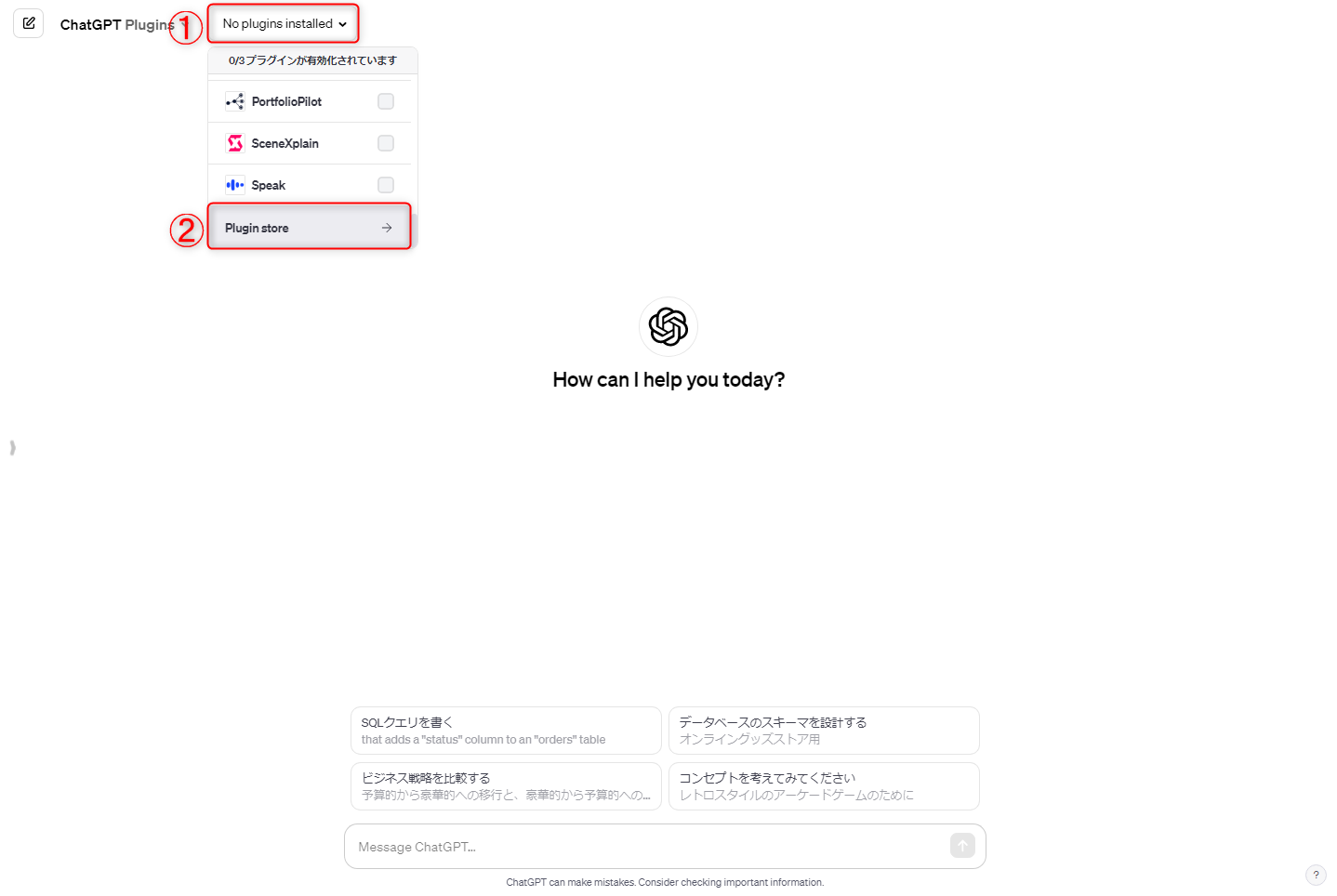
※プラグインを有効化している場合は、選択中のプラグインのアイコンが表示されています。
▼プラグインストアに移動するので検索窓に“Speechki”と入力して検索し、“インストール(Install)”をクリックしてインストールします。
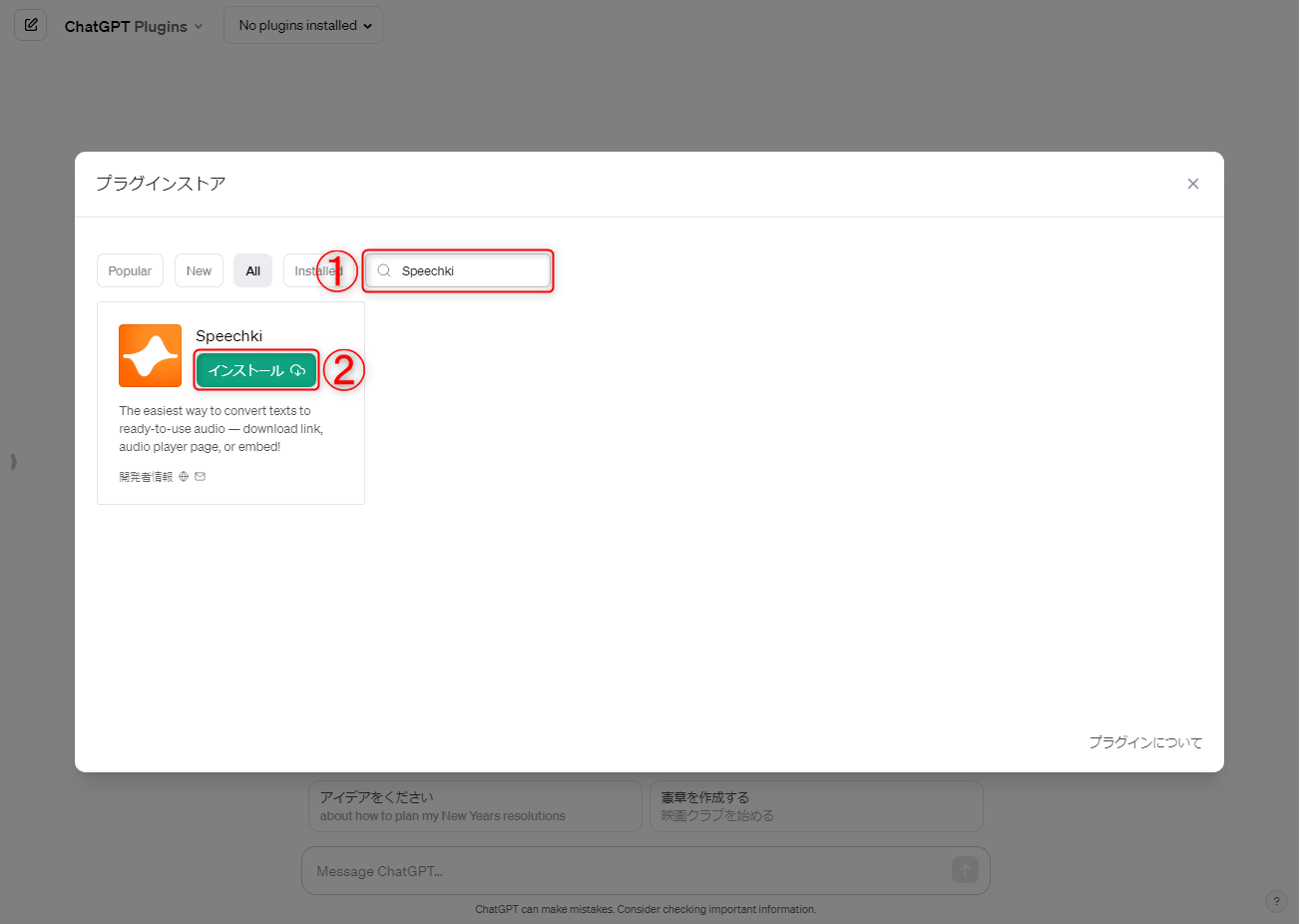
▼インストール完了後は、右上の「×」をクリックして閉じてもOKです。
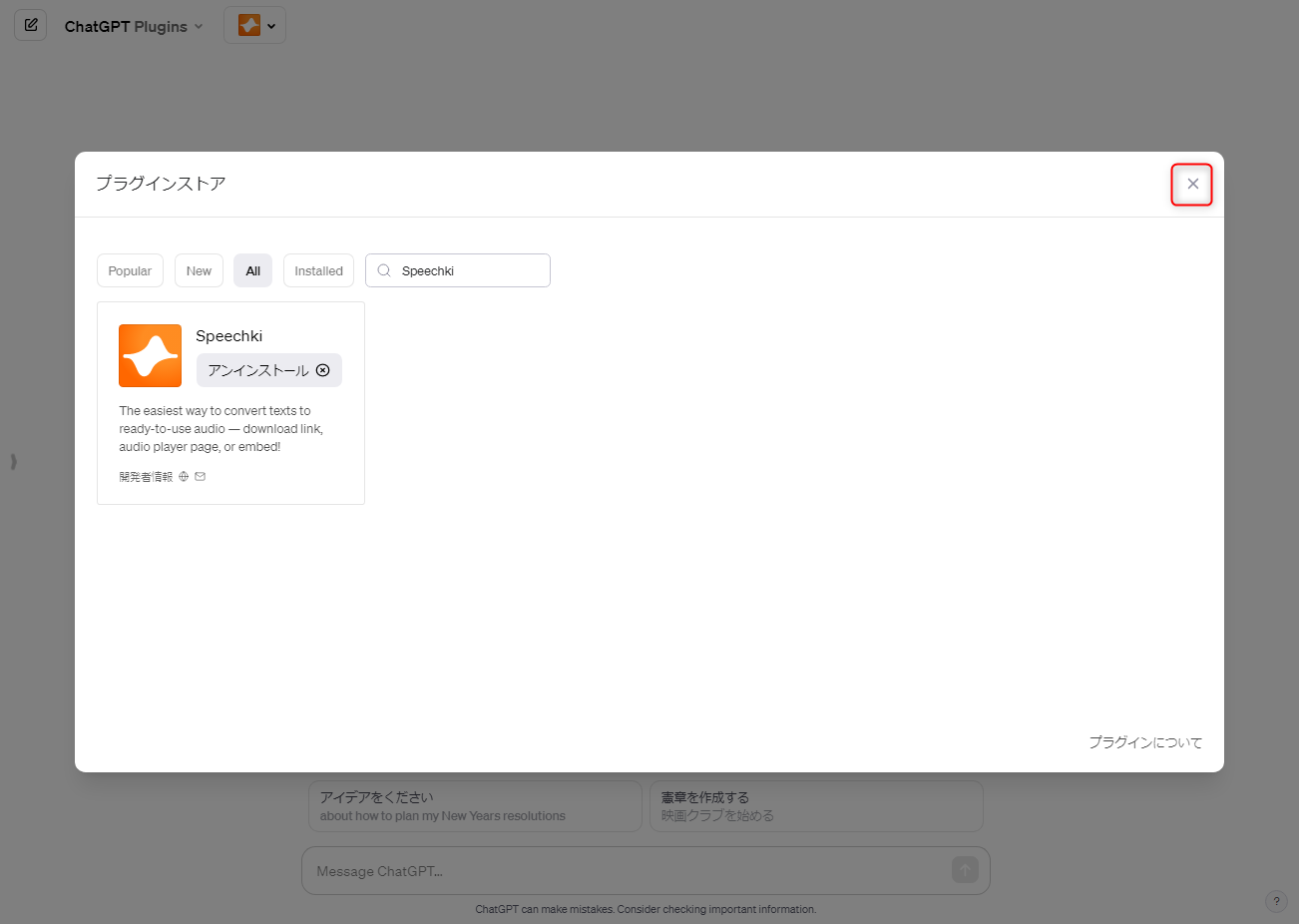
「Speechki」を有効にする
▼インストールしたらプラグインが有効になっているか確認します。チェックが入っていれば有効化されています。
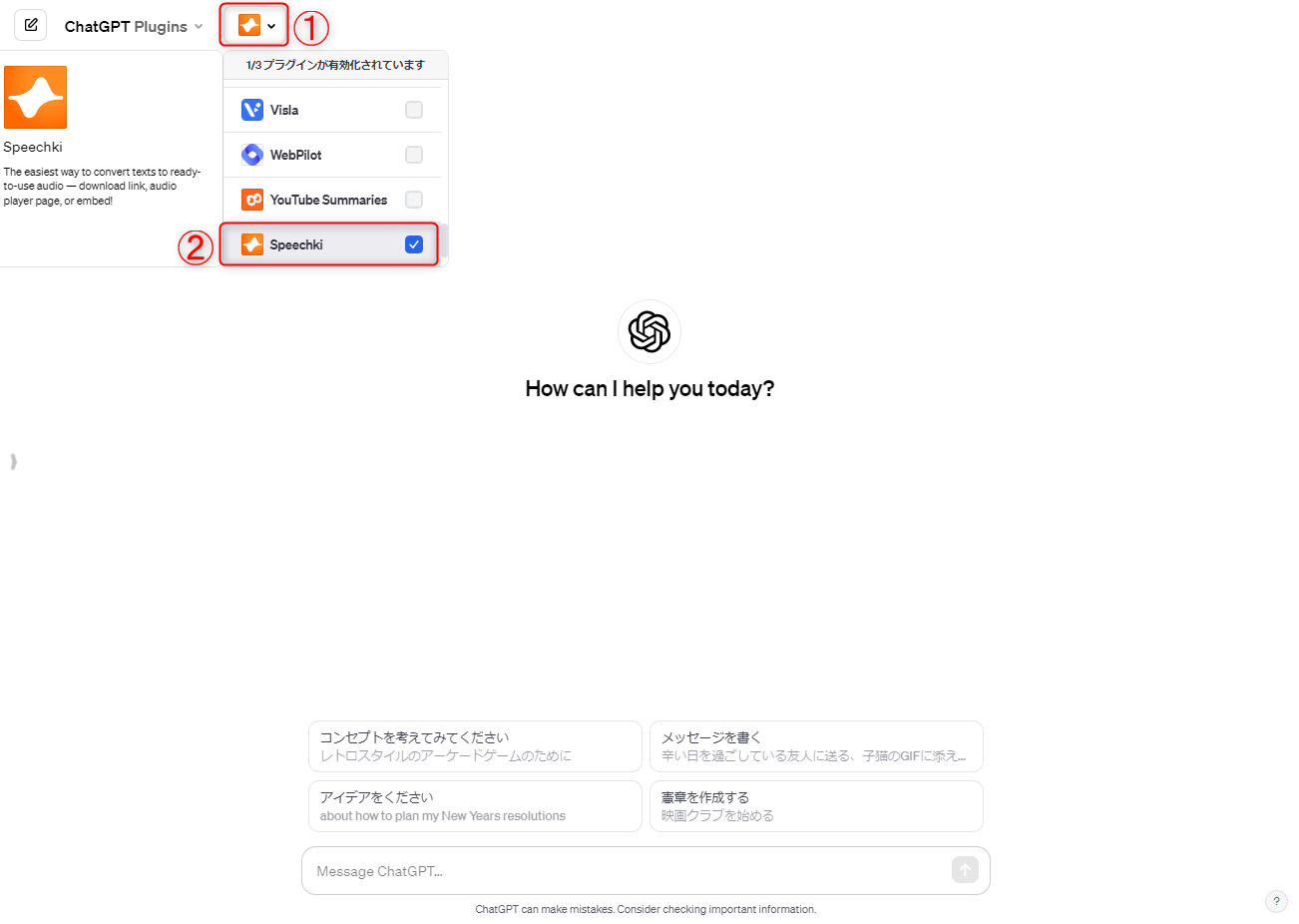
※基本的にインストール直後は自動でチェックが入るので有効化されています。但し、他のプラグインを設定していた場合など、有効化されないことがあるので、その場合はここでチェックを入れてください。
プロンプトを入力する
▼チェックを入れたら次はプロンプトを入力して送信します。
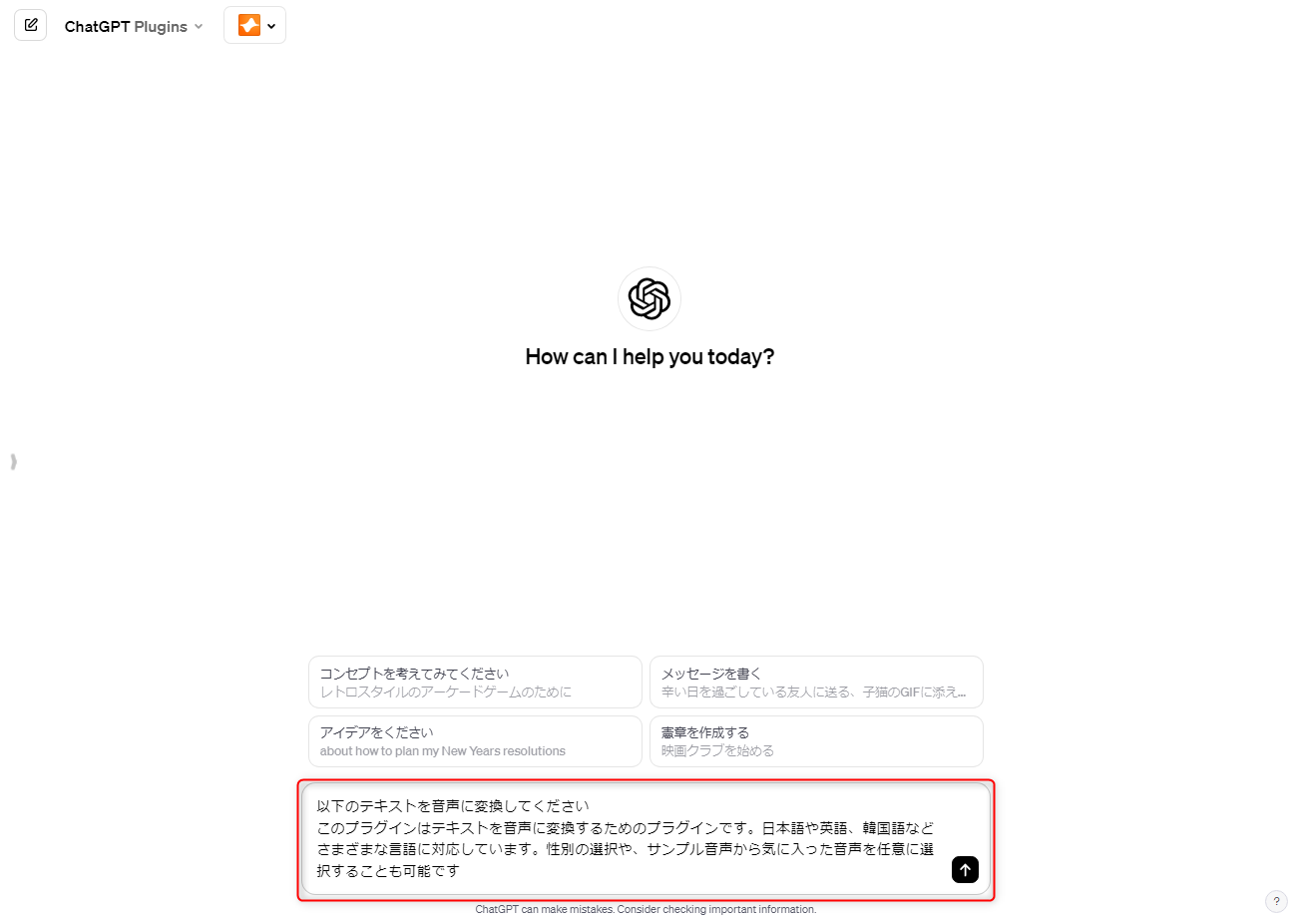
プロンプトは上述したとおり、音声に変換したいテキストや音声IDを入力します。
▼テキストを入力して送信するとプラグインが起動し、テキストの内容を音声に変換してくれます。音声IDを入力していない場合は、次のように音声を選択するよう求められることもあります。
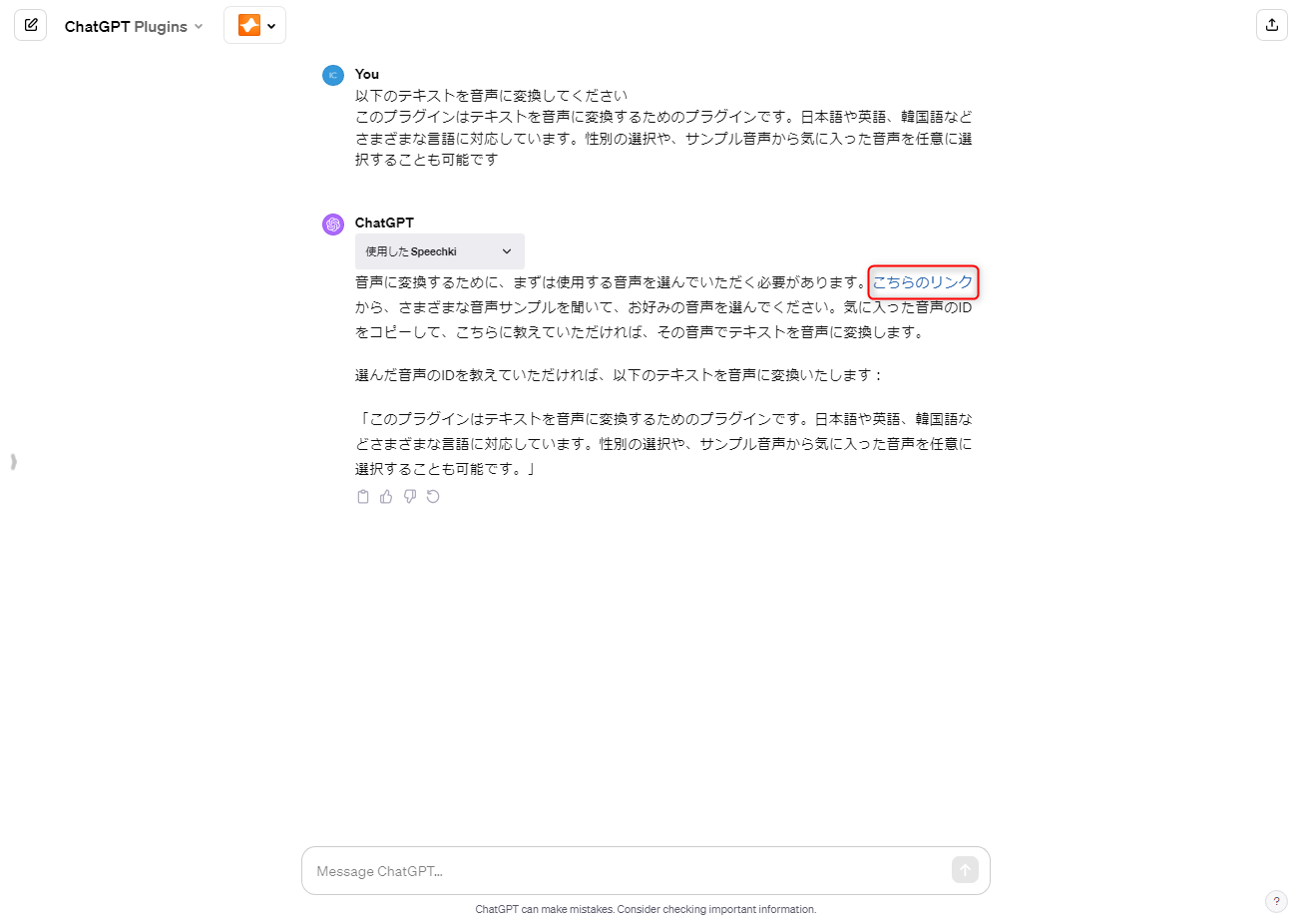
この場合、音声サンプル一覧から任意の音声データを選択します。
音声を選択する
▼「こちらのリンク」をクリックすると以下のサンプルデータの一覧が表示されますので、お好みの音声を選んでください。音声が決まったらコピーアイコンをクリックし、IDを取得します。
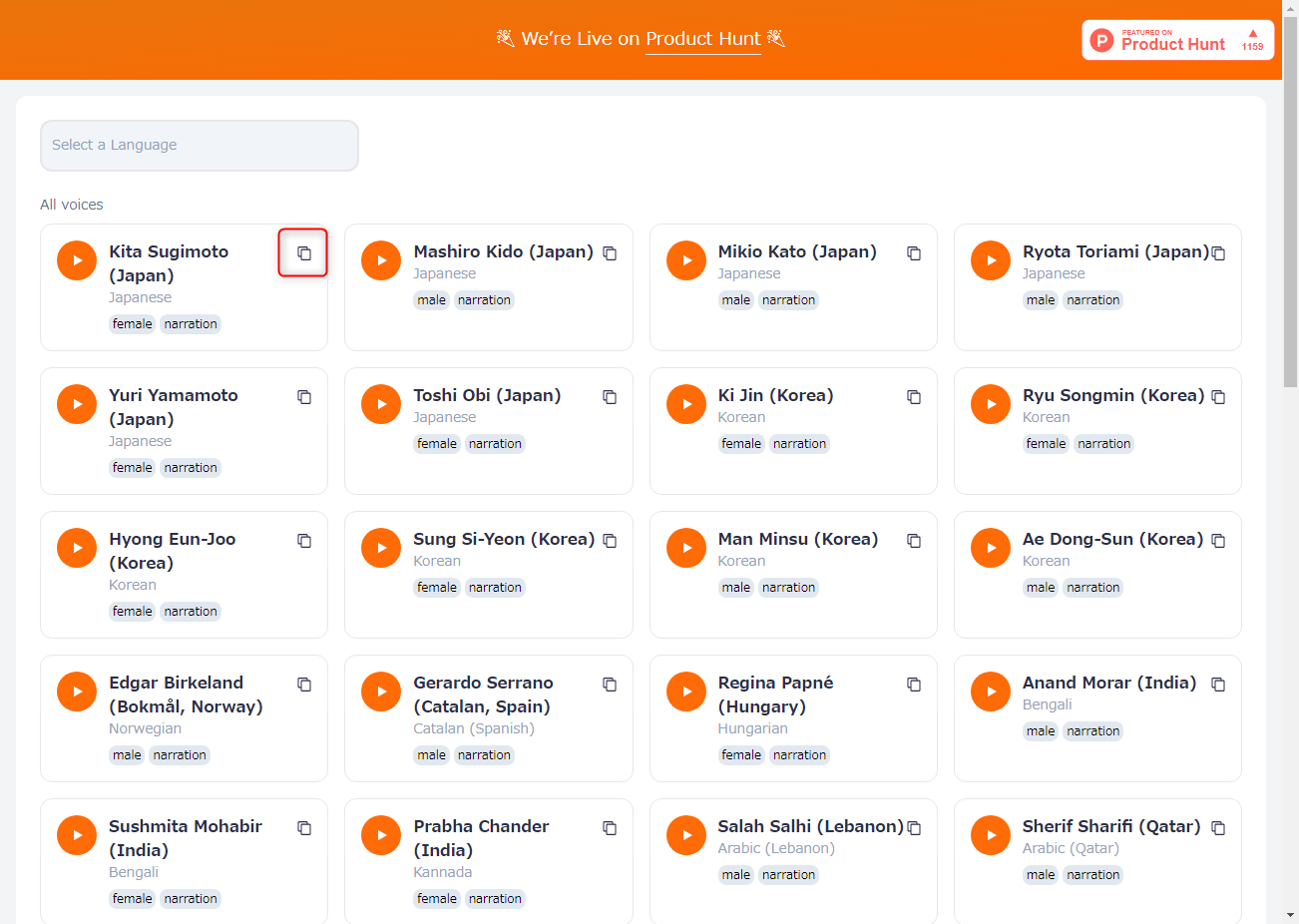
▼音声IDを取得したら、それをChatGPTに送信します。
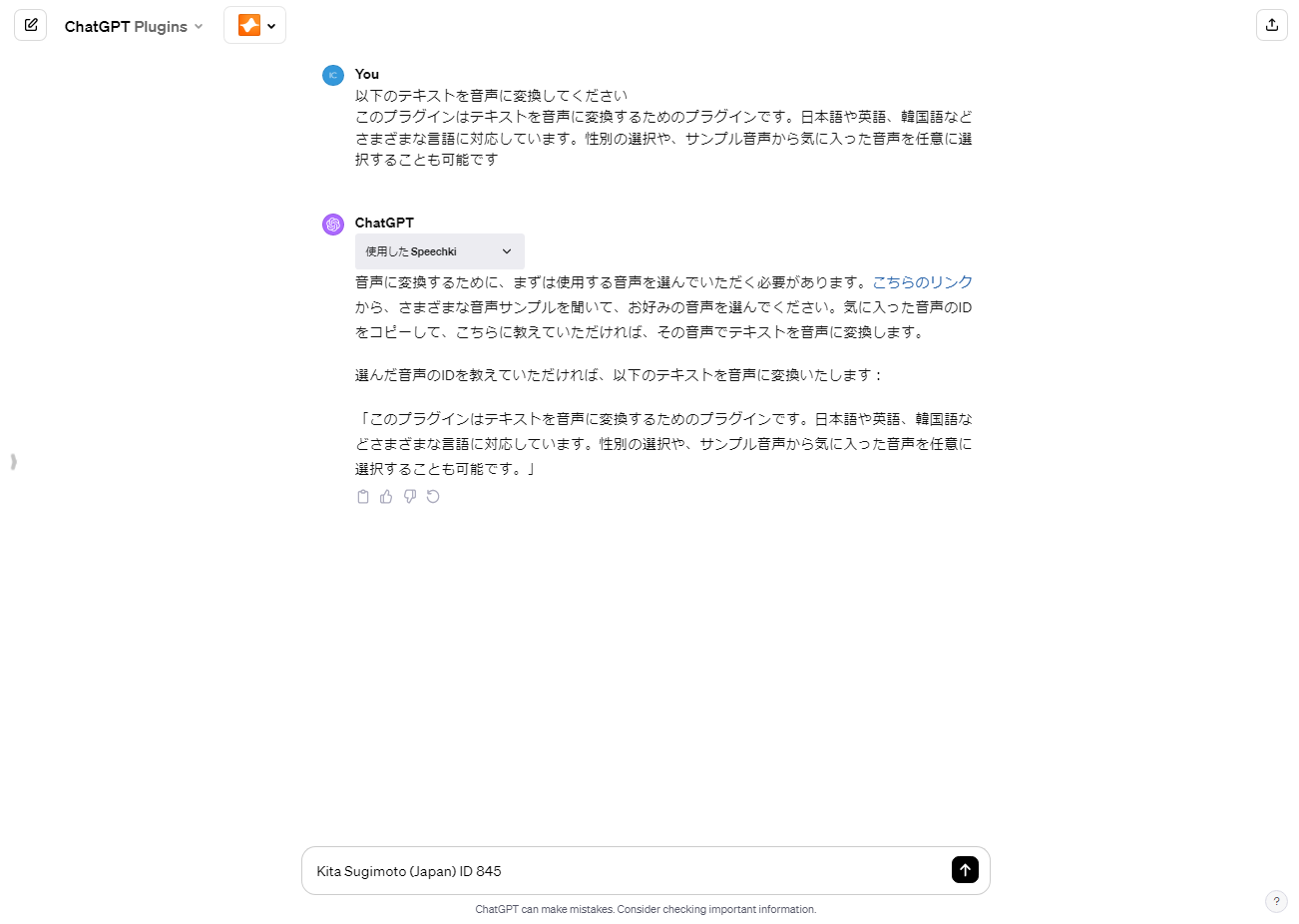
▼テキストと音声IDに問題が無ければ音声ファイルを生成してくれます。音声ファイルを確認する時は「こちらのリンク」をクリックします。
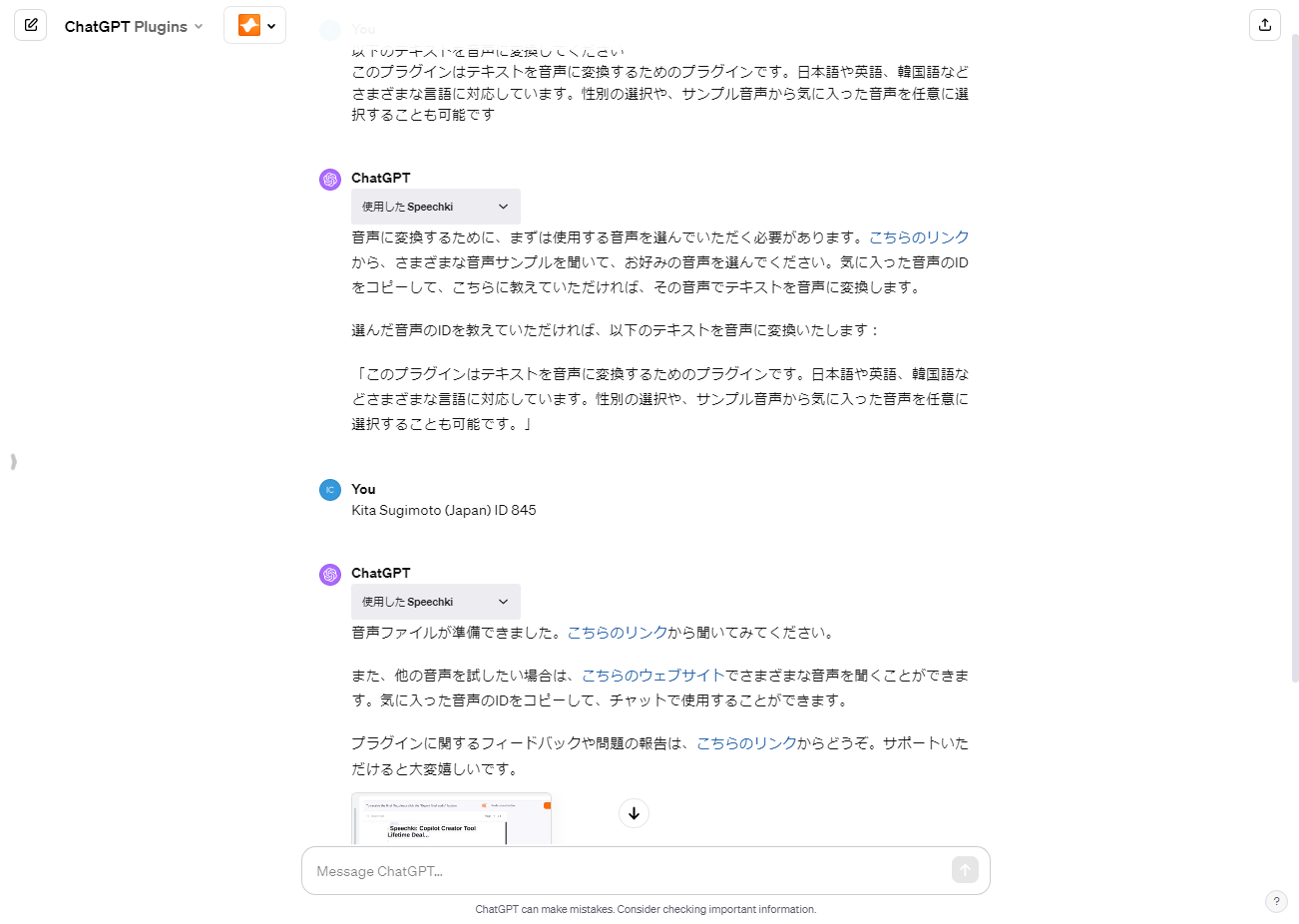
▼「こちらのリンク」をクリックするとログインを求められるので、メールアドレスやGoogleアカウントを使用してログインします。
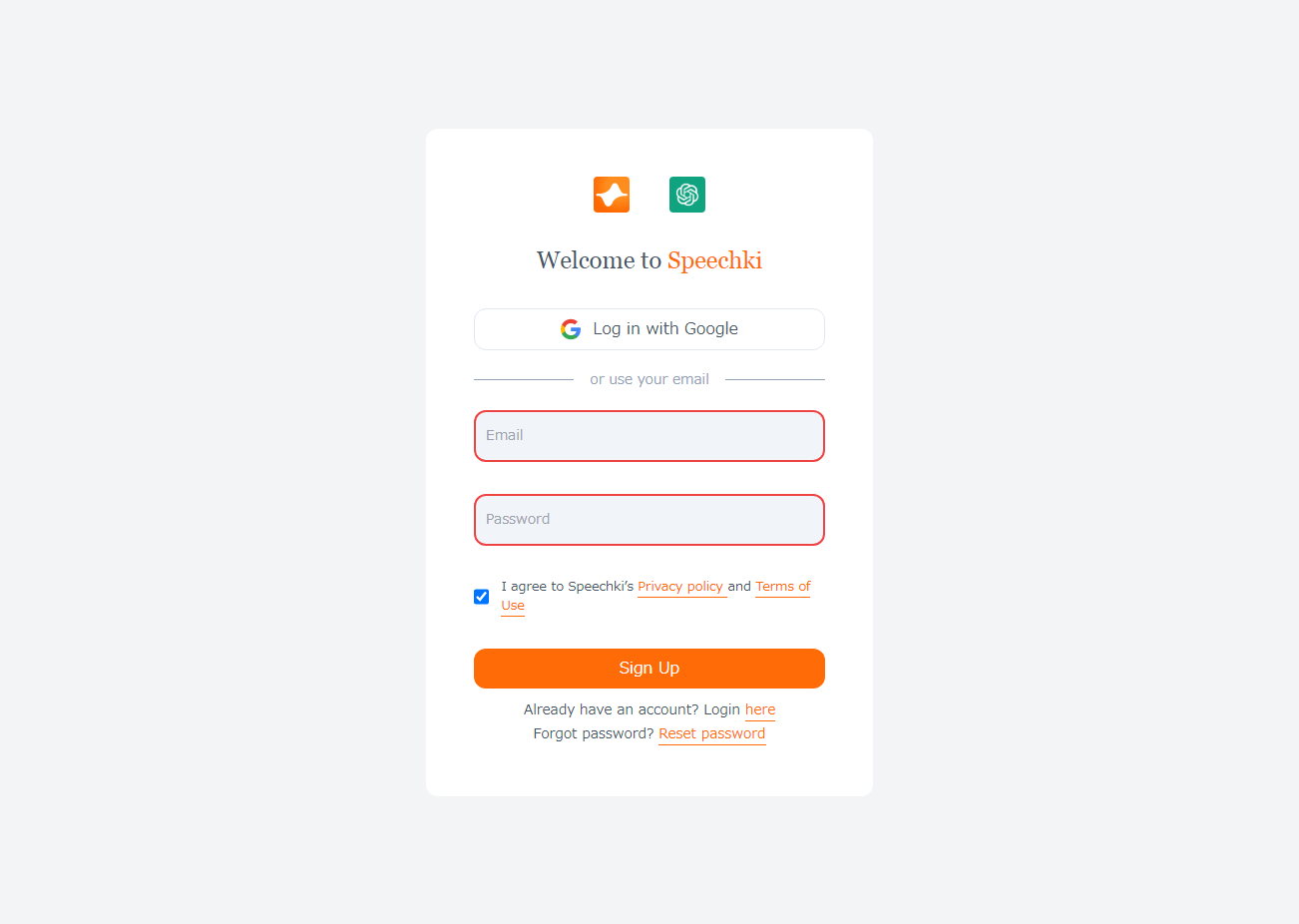
▼ログインすると以下のページに移動します。
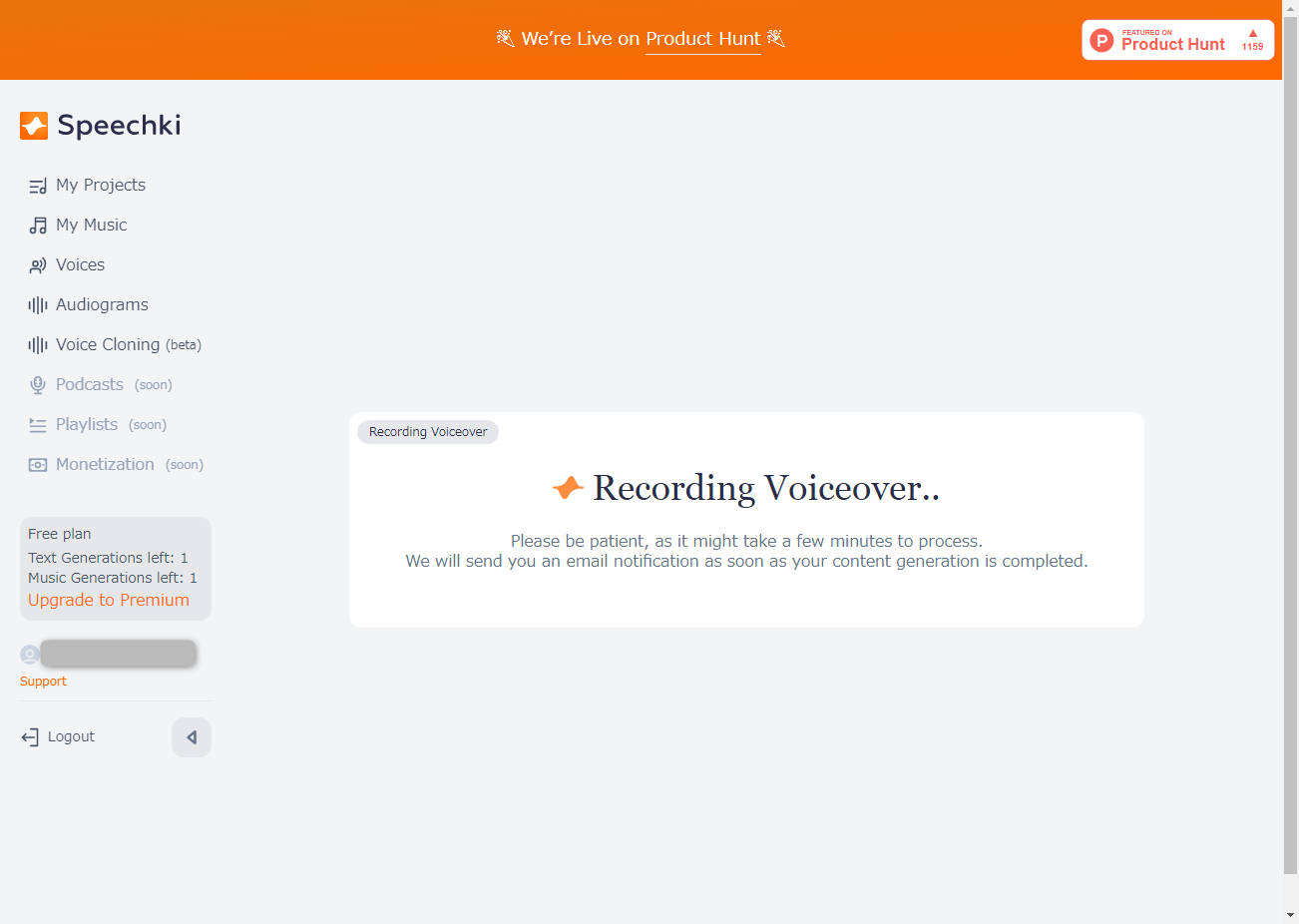
▼日本語翻訳した画面がこちらになります。音声ファイルの生成には少し時間がかかりますので、ここで少し待ちます。
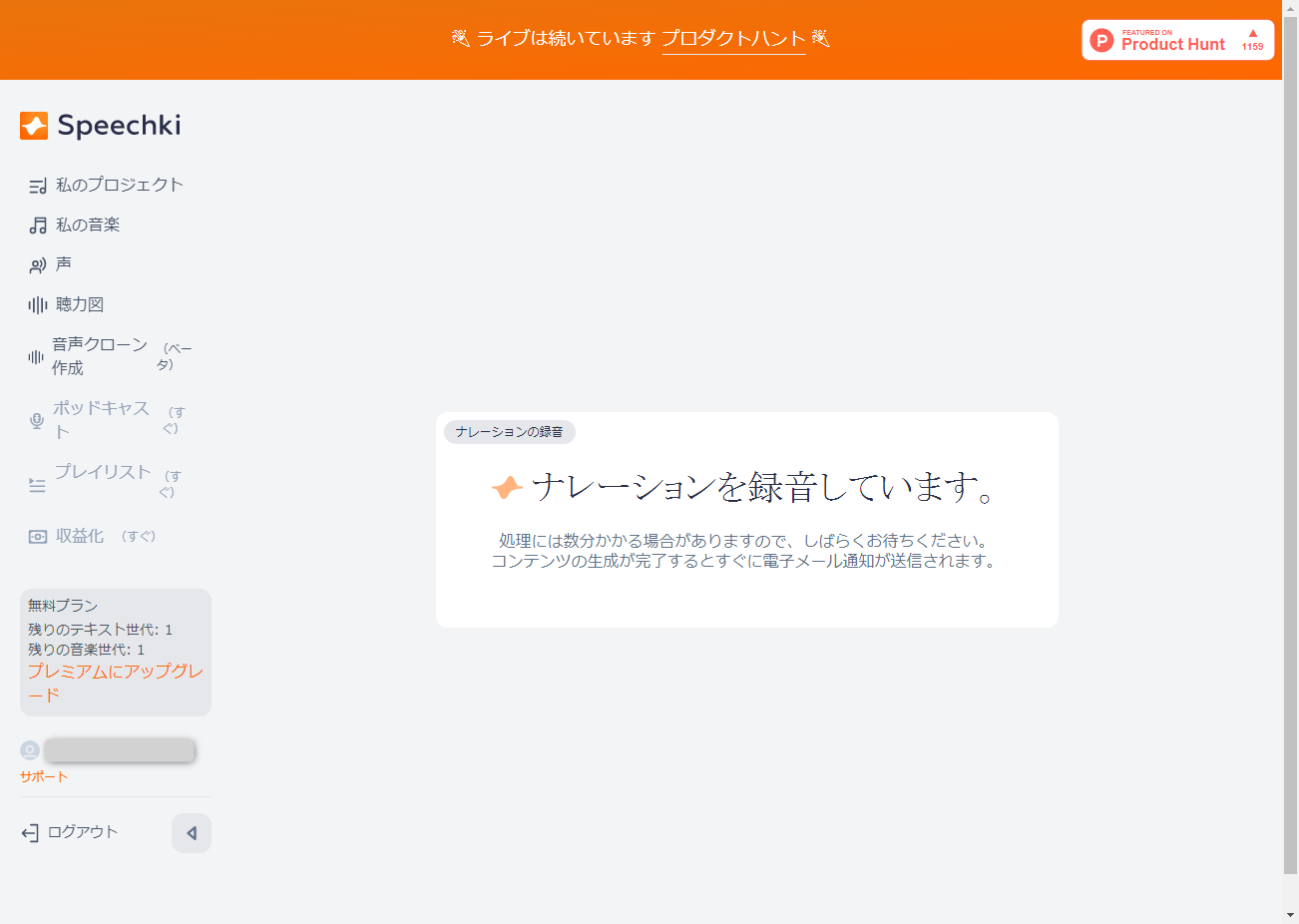
▼しばらくすると音声ファイルが生成され、音声の確認やダウンロードを行えるようになります。
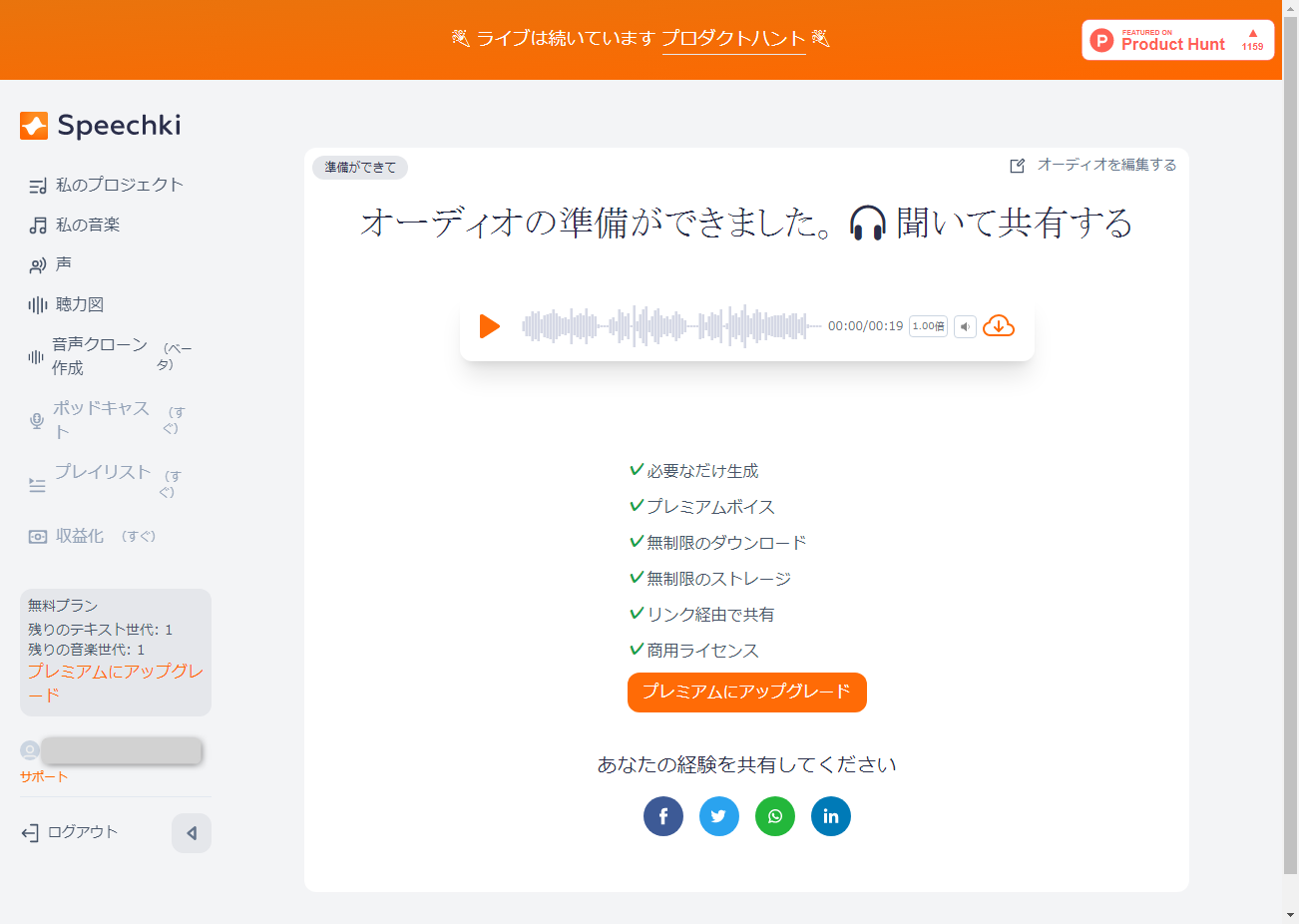
以上が“Speechki”を導入してから使うまでの流れとなります。
ChatGPTのSpeechkiプラグインの導入から基本的な使い方までをご紹介しました。初めての方でも、この記事がスムーズなスタートを切るための一助となれば幸いです。
Speechkiプラグインは、テキストを自然な音声に変換する強力なツールであり、多言語に対応し、さまざまな音声の選択肢を提供します。教育資料のアクセシビリティ向上、オーディオブックの制作、マーケティング資料のオーディオ化、ポッドキャストの作成など、多岐にわたる用途で活躍するでしょう。
興味を持たれた方は、是非一度、こちらの記事を参考にSpeechkiプラグインを体験してみてください。